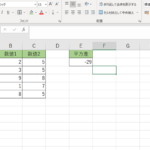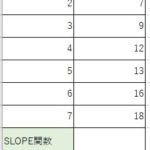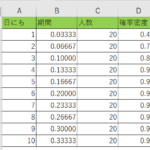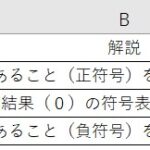今回紹介するのはExcel(エクセル)で、複数の条件に一致するか判別をするAND(アンド)関数です。
関数の中で複数の条件で使いたいとか、複数の条件では出来ないという事がありますよね。よくあるのがIF(イフ)やVLOOKUP(ブイルックアップ)などの関数を使う時ですね。。VLOOKUPを複数条件で出来なかったとか経験はありませんか?使いたいケースで言えば
- 売り上げで、各月の目標を全て達成しているか知りたい
- 顧客情報から、誕生日が〇月から〇月の間の人を知りたい
- 顧客データから、40代の男性のデータを抜き出したい
と言うケースですね。こういった時に使えるのがIFですが、IFに書ける条件は1つだけです。複数の条件では出来ないんですね。そこで、2つの条件どっちにも一致とか、4つ以上の複数条件に全て一致とかを書きたい時に役立つ関数がAND(アンド)関数なんです。ANDは、2つ以上の複数条件に全て一致しているかを判別出来る関数です。IFの様に条件を入れて動く関数と組み合わせて書かれる事が多いので覚えておきたい関数ですよ。ちなみに、条件に対して使える関数にはOR(オア)関数やNOT(ノット)関数が有ります。このORやNOTもANDを同じく、他の関数と合わせて使う事が多いですよ。今回はこの中でANDについて、使い方と考え方の説明をします。ORとNOTについては別で説明をしますね。
目次
AND(アンド)関数の計算式の形
『=AND(論理式1.論理式2・・・・・)』
- 引数に書いた論理式(条件)に全て一致するか判別します
- 引数には3つ以上とか複数の条件を記入可能です
- IF関数や条件付き書式など、条件が必要になる関数や機能で使用されます
- 条件を判別出来る関数には他に、『OR』と『NOT』があります
ANDはXとYと言う条件があったら、そのどっちにも一致するか判別する使い方をしますよ。AND単体で使うよりは、IFやVLOOKUPと合わせて使われる事が多く存在します。用途として数字の範囲の指定でも使われており、20から50の間の数字等を指定する時にもANDが使われますね。ちなみに『OR』は、条件のどれか一つでも一致する場合、『NOT』は条件に一致させない場合を指定する時に利用します。使い分けられる様にしておきたいですね。
条件を指定する時に使われる記号があります。
| 条件 | 記号 | 例 | |
|---|---|---|---|
| 以上 | = | 10以上 | >=10 |
| より大きい | > | 0より大きい | >0 |
| 以下 | <= | 5以下 | <=5 |
| より小さい | < | 0より小さい | <0 |
| 以外 | <> | 0以外(0を除外) | <>0 |
この記号と書き方を覚えておきましょうね。
今回はAND(アンド)の関数の書き方と使い方の例について説明をします。
AND関数の使い方動画はこちら↓↓
AND(アンド)関数の使用例
まずはANDを単体で使った時に、どのように動くのか知っておきましょう。基本的な動きとしては、2つや3つなど複数の条件に対して、全て一致していれば『TRUE』、1つでも違っていれば『FALSE』という答えが返ってくる関数です。条件としては、指定した文字が入っているかとか、指定した数字の範囲になっているかなどです。IFなどと組み合わされて利用する場面が多くあります。条件の指定の仕方を確認し、IFと組み合わせて使うやり方について説明します。
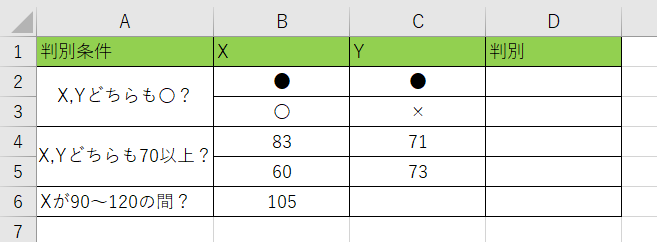
AND(アンド)関数で文字の条件に一致しているか確認する
表に判別したい内容と値を書きました。条件に合っているか確認してみましょう
1.AND関数を結果を出したいセルに書きます。『=AND(』までですね。
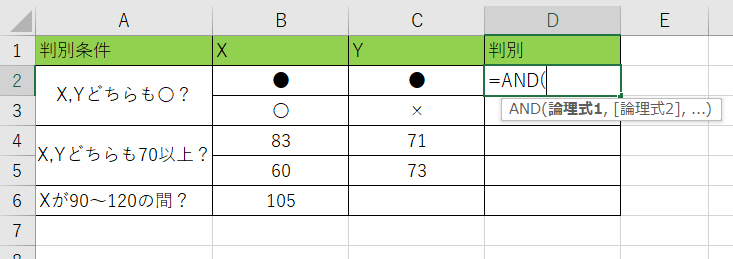
2.次に条件を書きます。一つ目の条件は、どちらも『●』が入っているかです。引数は『B2=”●”,C2=”●”』になります。
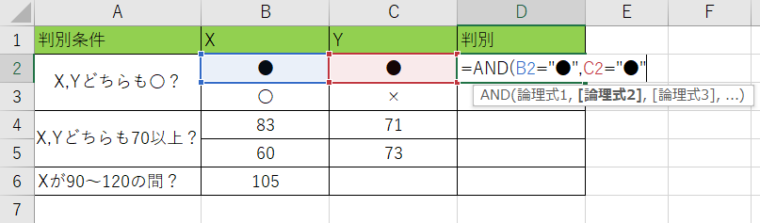
3.『Enterキー』で完成です。どちらも『●』なので『TRUE』になりましたね。
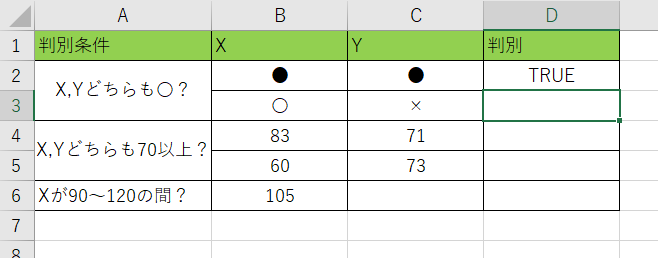
コピーして、下の所も確かめてみましょう。
どちらも『●』ではないので『FALSE』ですね。
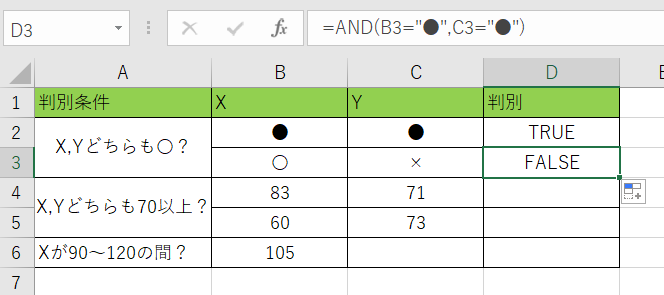
数字の条件に当てはまっているか確認しよう
4行目では、数字が70以上かどうか確認をしてみます
1.同じようにAND関数を入力します。
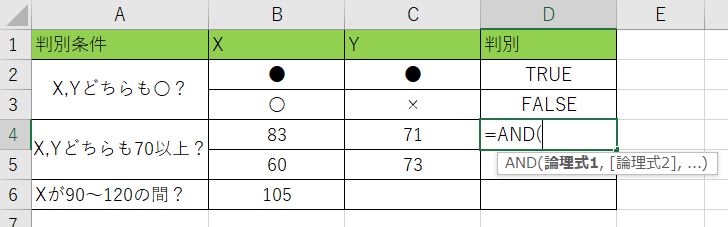
2.『70以上』と言う条件なので、『B4>=70,C4>=70』という引数になります。
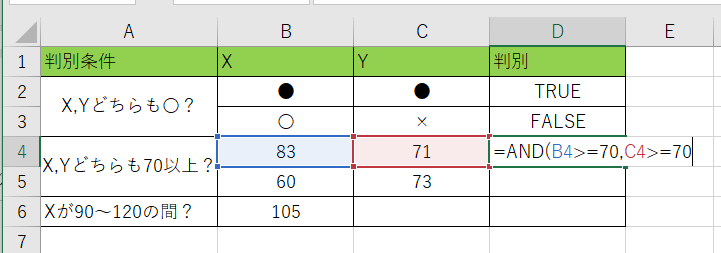
3.Enterで答えを出しましょう。複数の条件に一致しているので『TRUE』ですね。
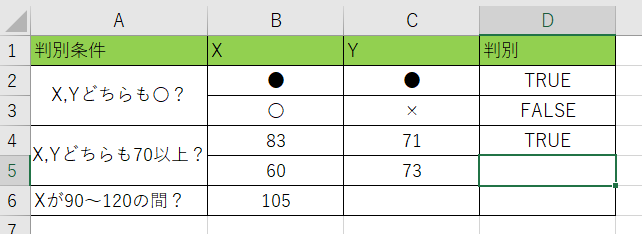
下の方は複数の条件に一致していないので『FALSE』になります。
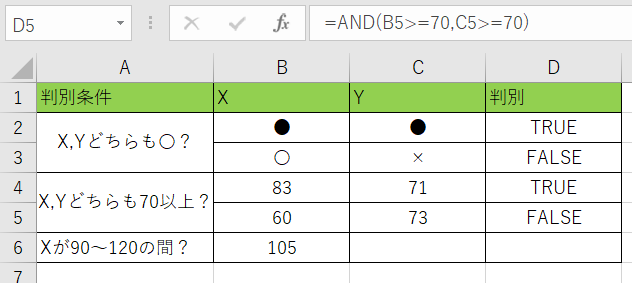
指定した範囲内にある数字か確認してみよう
100から200の間の数字とか、5日から10日の間とか、条件には範囲を指定したい時があります。5日から10日の間と言うのは、『5日以降』と『10日以前』という条件どっちにも当てはまっている必要があります。そこでANDを使います.
1.答えを出したい所にAND関数を入力します。
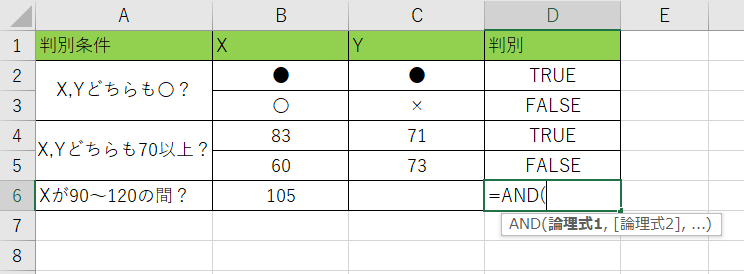
2.条件を記入します。今回は『90と120の間』です。『90以上』と『120以下』と言う2つの条件になりますね。『B6>=90,B6<=120』と書きます。
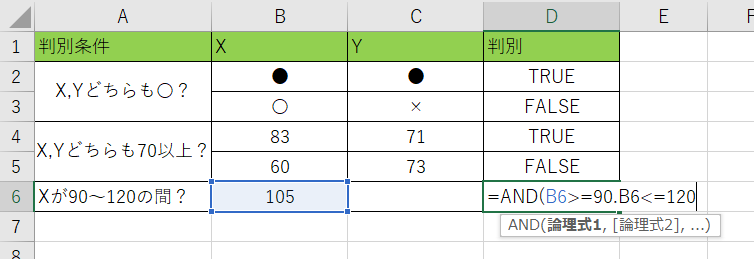
3.Enterキーを押して答えを確認しましょう。『TRUE』になっていますね。
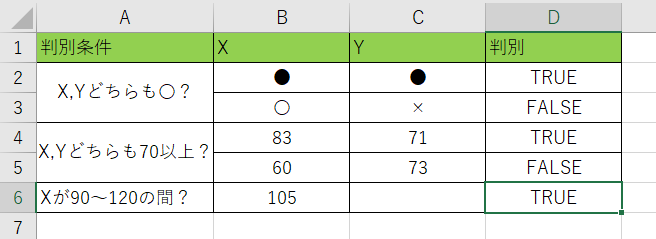
このように範囲を指定する条件で使用します。
IFを複数条件で動かす様にしてみよう!
さて、複数条件に一致するかANDで確認出来ましたね。最初にも書いた通り、条件を使うIF関数などと一緒に使う事が多くあります。実際にIFとANDを一緒に使ってみましょう
今回はテストの点数の表を作りました。3科目全て70以上だったら『合格』、そうでなければ『不合格』の表示にしてみましょう!
1. 合否を出したい所に、IF関数を書きます。書くのは『=IF(』までです。
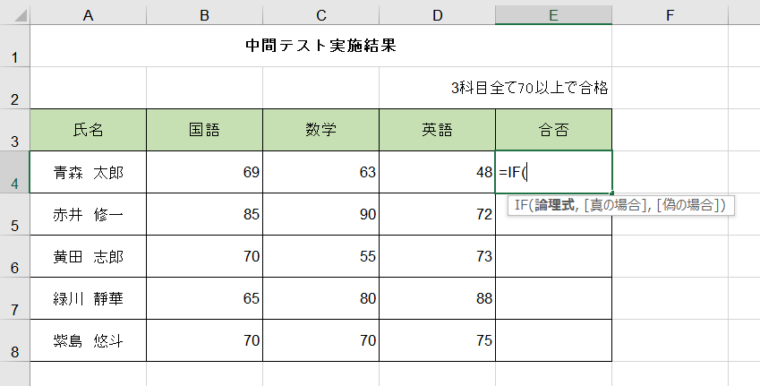
2.次に論理式を書きます。今回は3科目全て70以上に当てはまっているかどうかになりますよ。ANDを書きましょう。ここまでの式は『=IF(AND(』です。
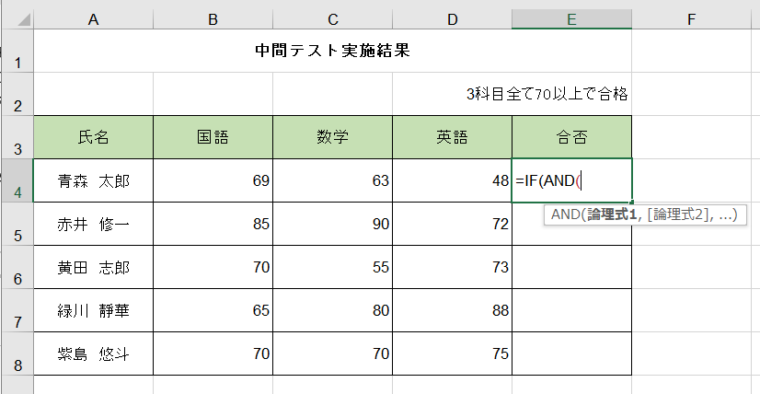
3.それぞれの科目が70以上という論理式を書きます。『AND(B4>=70,C4>=70,D4>=70)』になりますね。
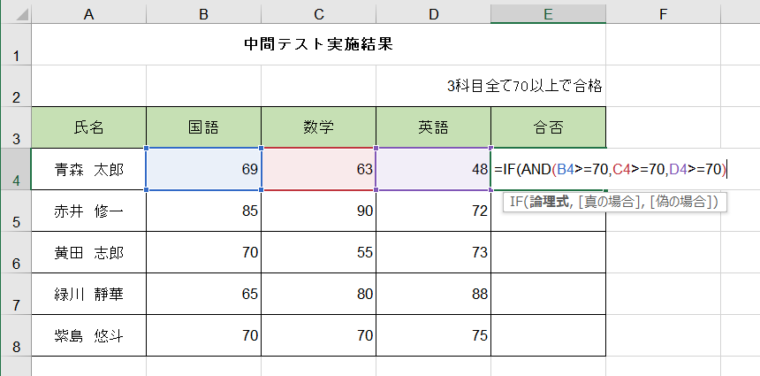
4.あとは当てはまった時の動きを書きます。真の時が『”合格”』偽の時が『”不合格“』ですね。
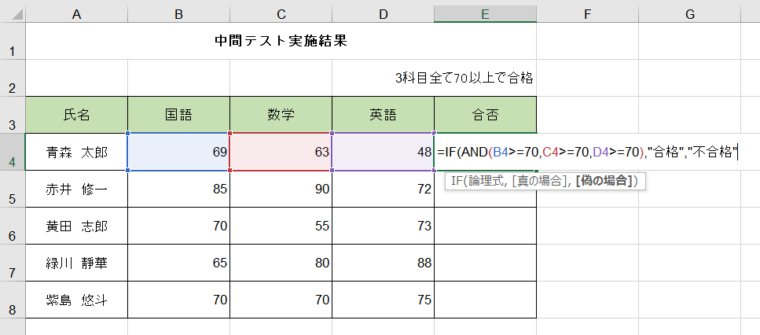
5.エンターキーを押して完成です。式は『=IF(AND(B4>70,C4>=70,D4>=70),”合格”,”不合格”)』ですね。
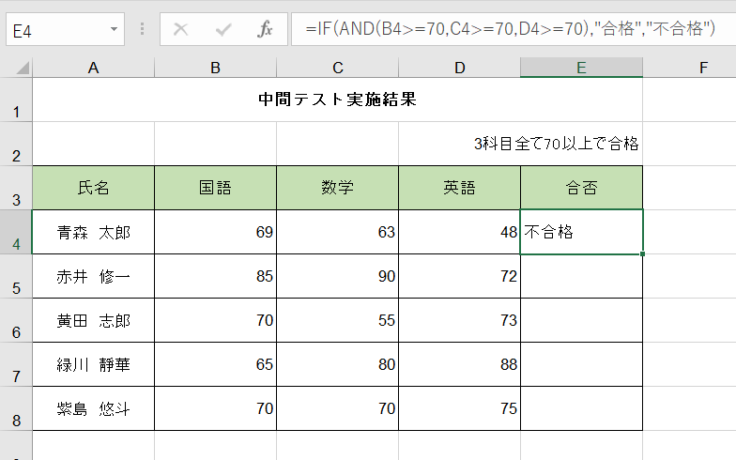
これで複数条件に一致する形で関数が作れました。
このようにIF関数の条件を複数にしたい時に利用されたりと、他の関数と一緒に使われやすい関数です。書き方を覚えていきましょう!
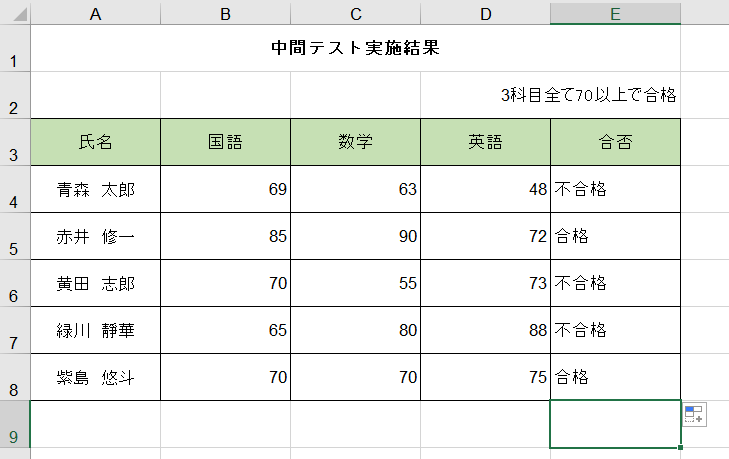
ExcelのAND関数でIFなどを複数条件で使える様にする【まとめ】
Excel(エクセル)で、条件を複数指定して全てに一致するか確認するAND関数の書き方と使い方について説明しました。
AND関数の使い方をまとめると下記の様になります。
- 引数に記入した論理式全てに一致するか確かめる
- 一致すれば『TRUE』しなければ『FALSE』の結果になる
- IF関数や条件付き書式の条件などに使われる事が多い
- 「OR」や『NOT』との使い分けに気を付ける
複数の条件に対してどのように判定するかを考えて使う事が大事になります。特に、どれか1つに当てはまっていればいい『OR』関数、条件に当てはまらないのを判別する『NOT』はセットで使いこなしたい関数ですね。この関数の違いを理解して、使い分けできれば、IFなどの条件を使う式の幅が広がります。使いこなせるようにしていきましょう!